Asus P565 – страница 3
Инструкция к Авто Gps Навигатору Asus P565
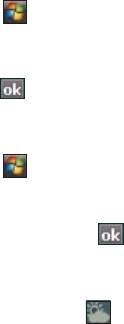
Настройка параметров погоды
НастройкаASUS Today
Включить обновление погоды
СтранаГород
Настройка сети
Настройка ПодключенияУстановка сети
СтранаОператор
Автоопределение
Получение сводки погоды
Сегодня
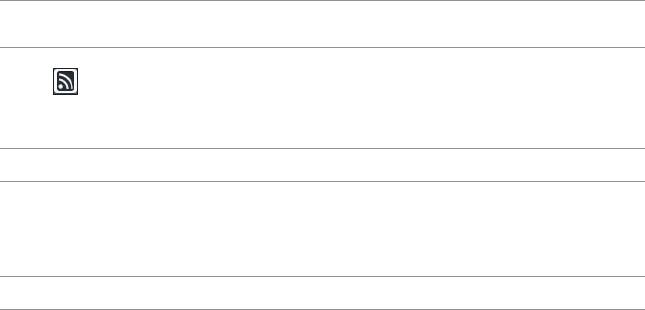
Загрузка новостей
Загрузка новостей
ПРИМЕЧАНИЕ:
Wi-FiGPRS
Newstation
Все категории
ПРИМЕЧАНИЕ:Интернет
Меню ОбновитьRSS
ASUS Сегодня
ПРИМЕЧАНИЕ:RSSASUS Сегодня

Воспроизведение медиафайлов
ASUS СегодняEziMusic
ПРИМЕЧАНИЕ:
Воспроизведение медиафайлов
EziMusicEziMusic
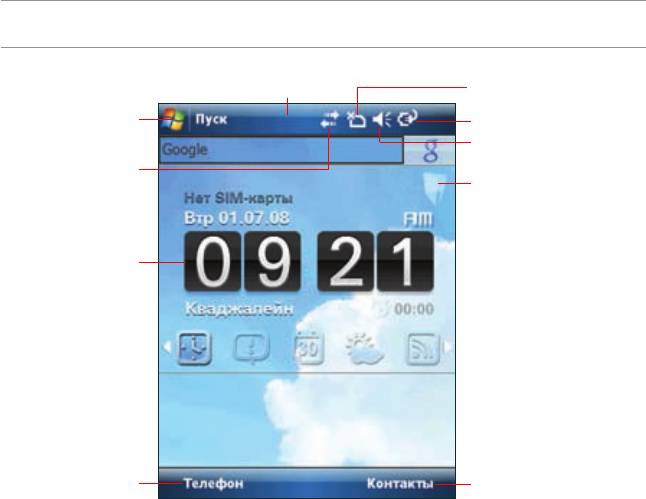
Экран Сегодня
ПРИМЕЧАНИЕ:Персонализация экрана ASUS
Сегодня
Показывает cостояние сигнала
Status bar
(Когда SIM-карта не вставлена, значок показывает нет
сигнала и нет SIM-карты.)
Нажмите для открытия меню Пуск
Показывает состояния батареи
Нажмите для регулировки громкости
Нажмите для просмотра состояния
соединений
Нажмите для запуска MultiHome
экран ASUS Сегодня
Нажмите для запуска телефона
Нажмите для вызова списка
контактов
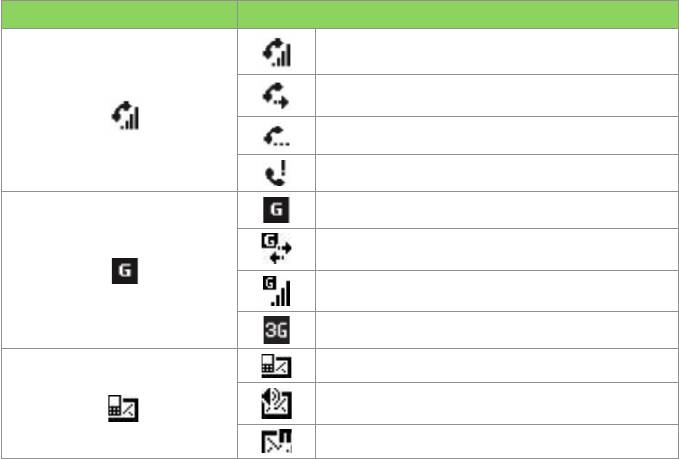
Индикаторы состояния
Значок Описание
Состояние звонка
Состояние сервиса GPRS
(пакетная радиосвязь общего
назначения)*
Сообщения
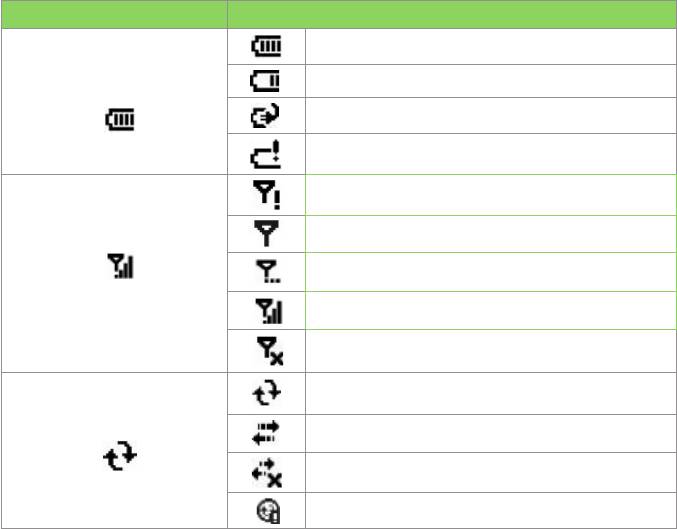
Значок Описание
Состояние батареи
Состояние сигнала
Состояние соединения
ActiveSync
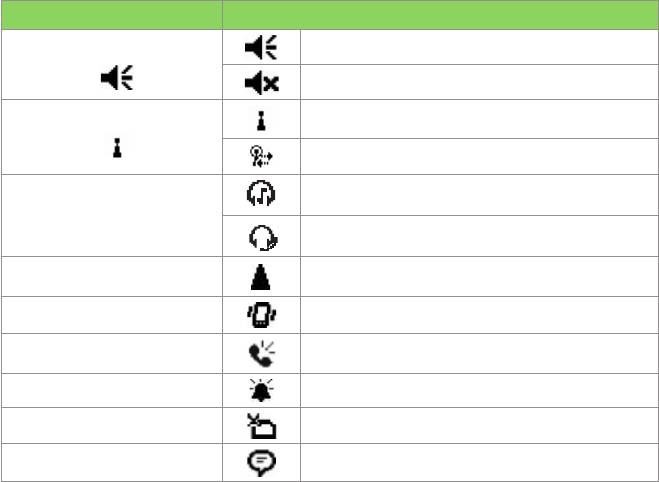
Значок Описание
Состояние звука
Состояние Wi-Fi
Подключение Bluetooth
гарнитуры
Роуминг
Режим
Динамик
Будильник
Состояние SIM карты
Уведомление
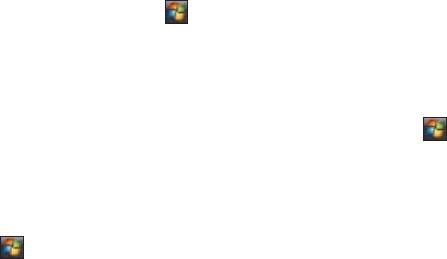
Ориентация экрана
НастройкаСистемаЭкран
Меню Пуск
Пуск
Пуск
Настройка ЛичныеМеню
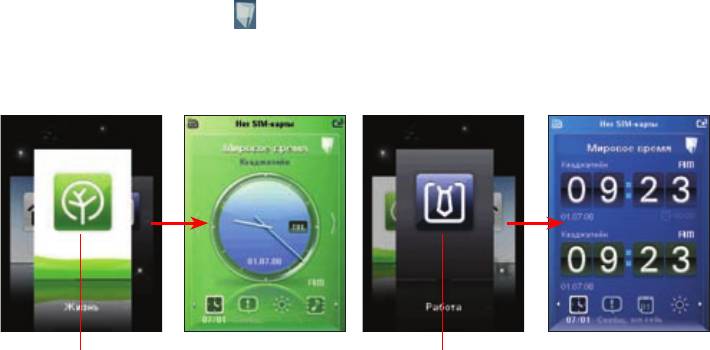
Использование MultiHome
MultiHomeASUS СегодняИсходныйРаботаЖизнь
Смена темы:
MultiHome ASUS Сегодня
Исходный, Работа, и Жизнь
Нажмите экран для установки темы для
Тема Жизнь
Нажмите экран для установки темы для
Teма Работа
ASUS Today.
ASUS Today.
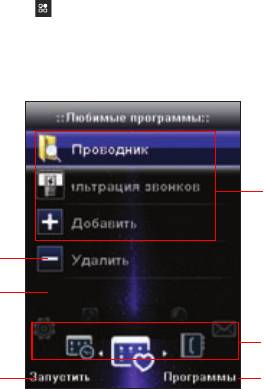
AnyTime Launcher
Any Time Launcher
Any Time Launcher
AnyTime Launcher
Нажмите для открытия приложения.
Нажмите для добавления приложения в
список любимых программ.
Нажмите для удаления приложения из
списка любимых программ.
Для выбора используйте джойстик.
Нажмите для открытия выбранного
Нажмите для просмотра всех приложений
приложения.
на устройстве.
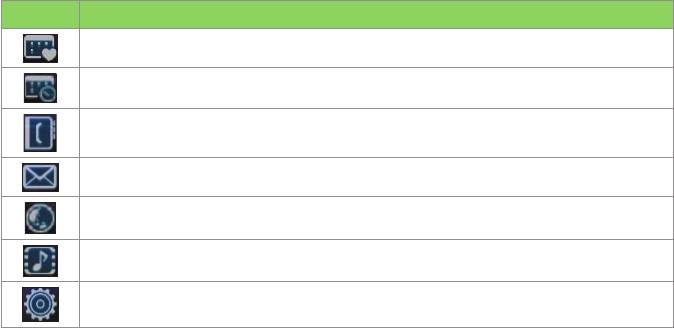
Значки
Значок Описание
Любимые программы
Запуск. программы
Избранные Контакты
Центр сообщений
Интернет
Мультимедиа
Мои настройки
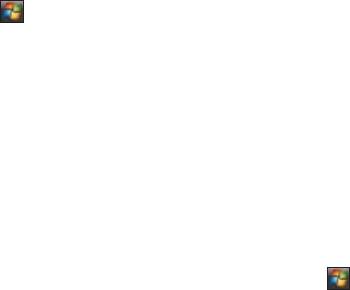
Поиск информации
ПрограммыПоиск
Искать
Тип
Поиск
Помощь
Сегодня Справка

Глава 2
Ввод данных
• Использование панели ввода
• Написание и рисование на экране
• Запись голоса
Использование панели ввода
Использование телефонной клавиатуры
Клавиатура
Клавиатуру
Большие клавиши
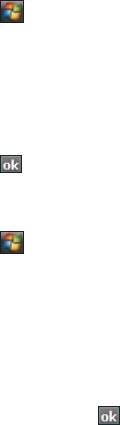
Написание и рисование на экране
Запись
Набор
Чтобы установить режим ввода по умолчанию для приложения Заметки:
ПрограммыЗаметки
МенюПараметры...
Запись
Набор
Для написания заметки:
ПрограммыЗаметки
Создать
Набор
Запись
МенюНабор
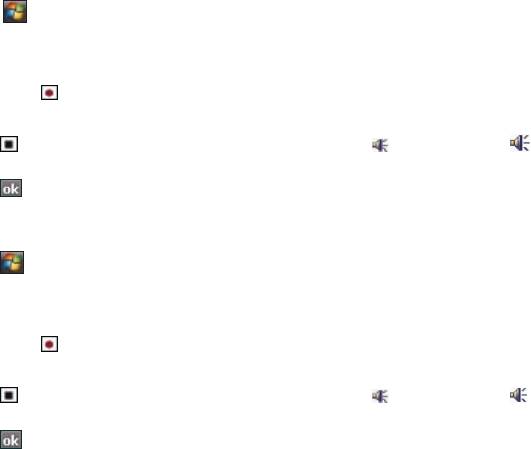
Запись голоса
Для создания новой записи:
ПрограммыЗаметки
Создать
МенюПоказать панель записи
Добавление записи к сохраненной заметке:
ПрограммыЗаметки
МенюПоказать панель записи

Глава 3
Синхронизация
• Синхронизация устройства
®
• Microsoft
ActiveSync

Синхронизация устройства
ПРИМЕЧАНИЕ:
http://www.
microsoft.com/windowsmobile/devicecenter.mspx
®
Microsoft
ActiveSync
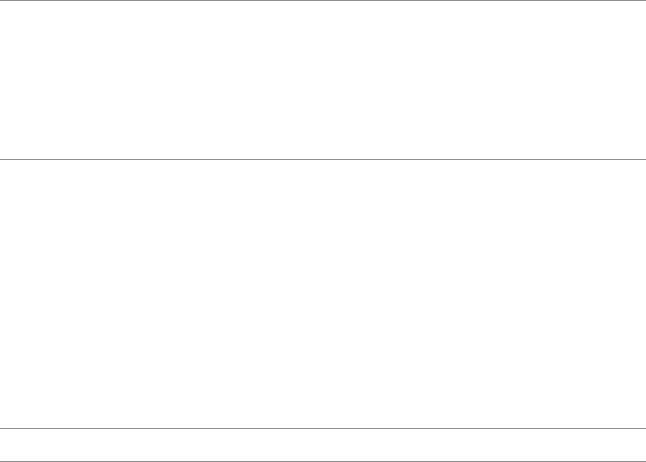
ПРИМЕЧАНИЕ:
Синхронизация через mini-USB
Для синхронизации устройства выполните следующие действия:
Синхронизация через Bluetooth®
ПРИМЕЧАНИЕ:






